?在使用戴爾 靈越燃7000 II筆記本時,很多用戶平時沒有注意對軟件進行整理,導致C盤積累了大量的垃圾,對電腦速度造成了極大的影響。在這種情況下,我們就需要重裝系統(tǒng)讓系統(tǒng)變得干凈,提供電腦運行效率。那么下面就讓小編為大家?guī)?/span>U盤重裝戴爾 靈越燃7000 II系統(tǒng)教程(xp)。
U盤重裝準備工具:
1.一個容量8G以上的U盤
2.韓博士裝機大師軟件
U盤重裝系統(tǒng)步驟:
第一步:制作xp系統(tǒng)啟動盤
1.把U盤插到電腦USB接口,運行韓博士裝機大師大師軟件,切換到U盤啟動,點擊U盤模式。勾選你的U盤點擊一鍵制作啟動U盤,選擇UEFI/BIOS雙啟動,PE選擇高級版。
注意:制作U盤啟動盤會格式化掉U盤,U盤內若有重要文件記得備份。
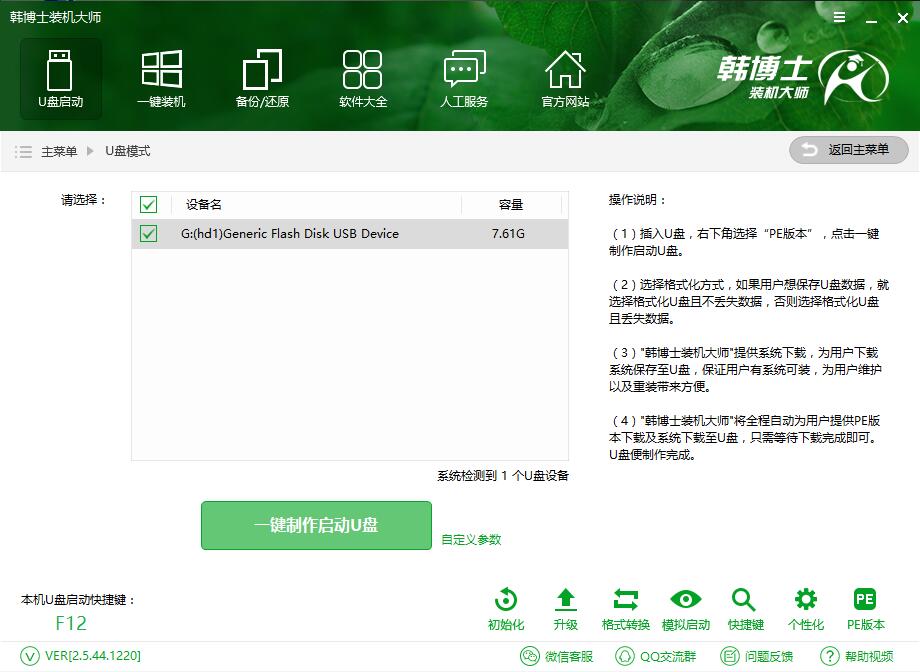
2.接下來我們選擇下載xp系統(tǒng),點擊下載系統(tǒng)且制作U盤,韓博士就會幫我們下載xp系統(tǒng),將U盤制作為啟動盤并存入xp系統(tǒng)。
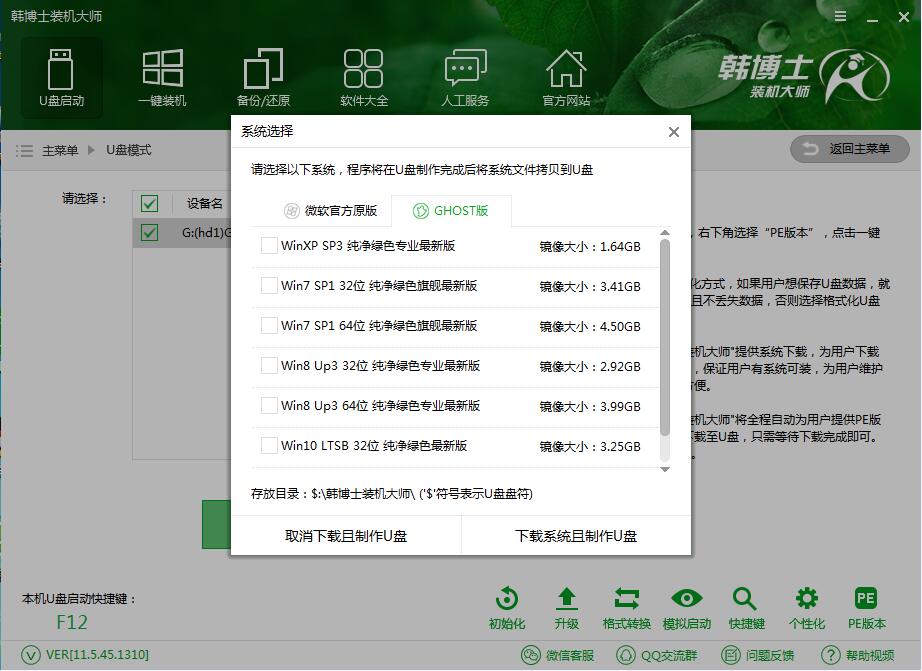
3. 下載完成后開始制作U盤啟動盤,不用我們手動操作,等待它自動完成后即可,如圖制作完成。
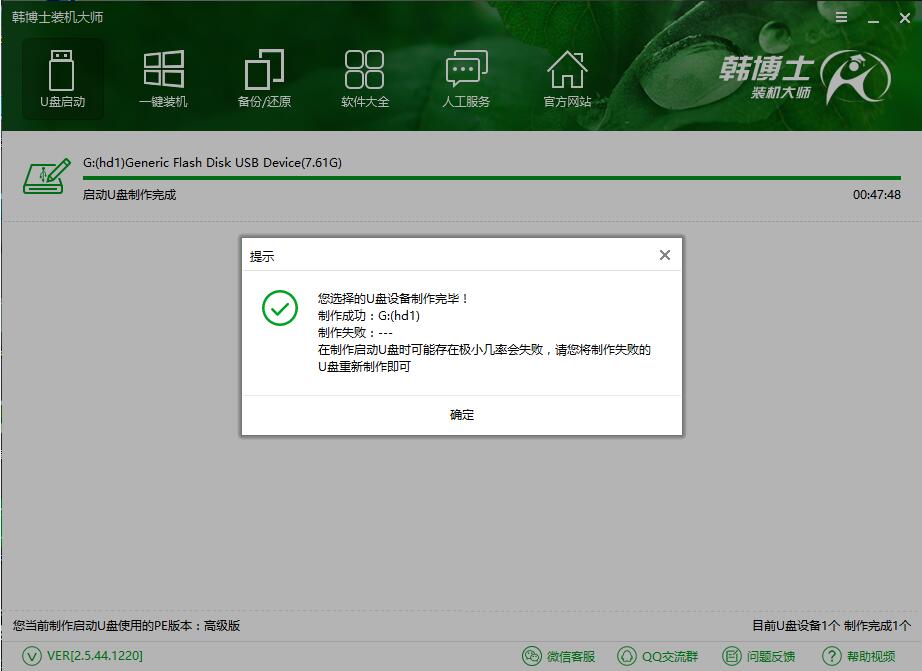
第二步:重啟電腦進入U盤啟動重裝xp系統(tǒng)
1. 重啟電腦在開機時不停地按快捷鍵,在調出來的界面選擇USB的選項,(有些沒有寫USB)就是你的U盤。進入到PE選擇界面選02進入PE系統(tǒng)。一鍵U盤啟動快捷鍵可以在U盤啟動盤制作工具里面查詢,或者在電腦開機時屏幕下方會出現(xiàn)短暫的按鍵提示,boot對應的按鍵既是啟動快捷鍵。
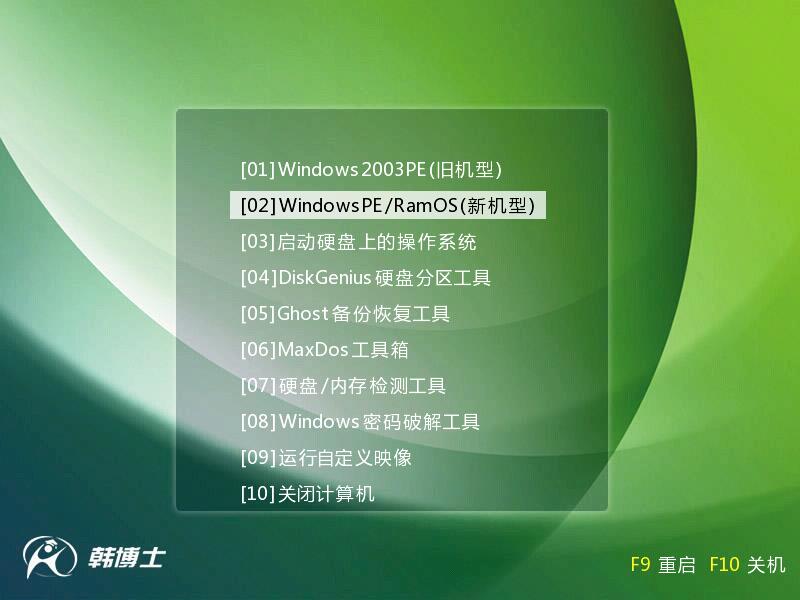
2. 進入到PE系統(tǒng)桌面后會自動彈出PE裝機工具,這里勾選下載的Xp系統(tǒng),目標分區(qū)選擇你的系統(tǒng)盤(一般為C盤),之后點擊安裝系統(tǒng)。
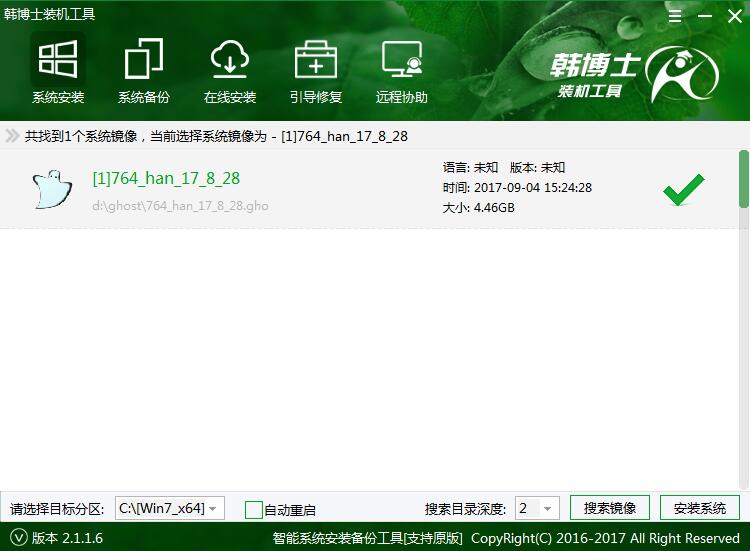
3. 上面的步驟完成后重啟電腦,進入最后的系統(tǒng)與驅動安裝過程,這個步驟不用我們操作,只需要耐心等待系統(tǒng)部署完成后進入到系統(tǒng)桌面即可。
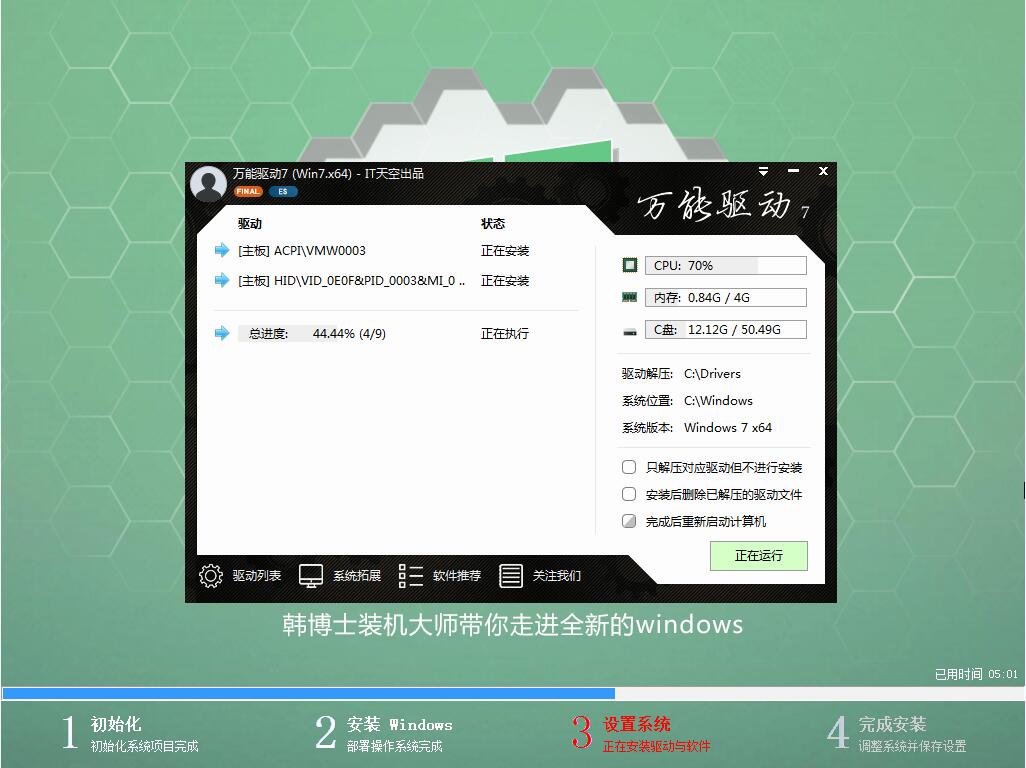
以上就是小編為大家?guī)淼腢盤重裝戴爾 靈越燃7000 II系統(tǒng)教程(xp)。通過韓博士制作U盤啟動盤,我們就可以非常輕松的為電腦重裝自己需要的系統(tǒng)。

